eslint简单配置
执行创建vue项目时,勾选 回车,就可以来到模式选择的界面,选择严格模式保存位置选择.eslintrc.js但这不是终点,当你在编辑器内写代码保存会提示错误(这说明eslint生效了)那这个问题改怎么解决呢?当然是关掉eslint就ok了,眼不见心不烦扩展,搜索eslint,点击安装此时,不符合要求的代码界面已经可以显示红色波浪线了但是如果手动一个一个去修改是不是有点麻烦,所以打开设置,点击右上角
·
场景1
downLoadExcel () {
const fileName = 'foodModel'
const sheetData = [{"one":"铁锅炖","two":"点餐供应","three":"套餐","four":"2.5","five":"10","six":"是","seven":"50","eight":"主食","nine":"个"}];
const sheetFilter = ['one', 'two', 'three', 'four', 'five', 'six', 'seven', 'eight', 'nine'];
const sheetHeader = ["菜品名称","适用服务","适用餐种","出售价格","限购额度","能否打包","上架数量","菜品类","菜品描述单位"]
const nowtime = new Date();
const sheetName = `${nowtime.getFullYear()}-${nowtime.getMonth() + 1}-${nowtime.getDate()}`
downLoad(fileName, sheetData, sheetFilter, sheetHeader, sheetName)
}
执行vue create demo创建vue项目时,勾选 (*) Linter / Formatter 回车,就可以来到模式选择的界面,选择严格模式
? Pick a linter / formatter config: (Use arrow keys)
ESLint with error prevention only // 只进行报错提醒
ESLint + Airbnb config // 不严谨模式
> ESLint + Standard config // 正常模式
ESLint + Prettier // 严格模式
TSLint (deprecated) // TypeScript格式验证工具
保存位置选择In dedicated config files
? Where do you prefer placing config for Babel, ESLint, etc.? (Use arrow keys)
> In dedicated config files
In package.json
.eslintrc.js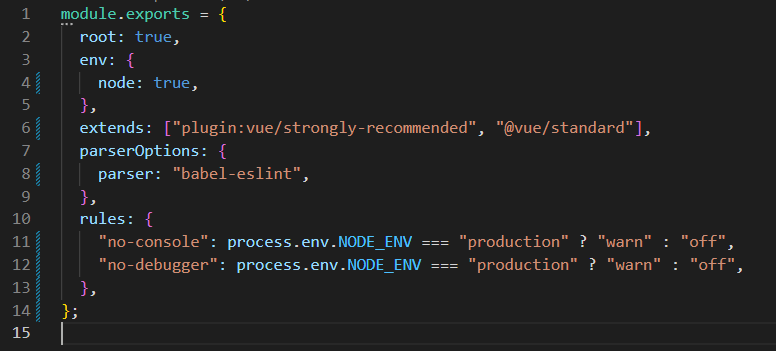
module.exports = {
root: true,
/* env
指定脚本的运行环境,每一个环境定义了一组预定义的全局变量,可以定义多个环境。
- browser - 浏览器环境中的全局变量。
- node - Node.js 全局变量和 Node.js 作用域。
- commonjs - CommonJS 全局变量和 CommonJS 作用域 (用于 Browserify/WebPack 打包的只在浏览器中运行的代码)。
- shared-node-browser - Node.js 和 Browser 通用全局变量。
- es6 - 启用除了 modules 以外的所有 ECMAScript 6 特性(该选项会自动设置 ecmaVersion 解析器选项为 6) */
env: {
node: true,
},
/* extends
提供了继承其它配置文件的选项,属性可以是一个第三方包、配置文件的路径,也可以是字符串数组继承多个
*/
extends: ["plugin:vue/strongly-recommended", "@vue/standard"],
parserOptions: {
parser: "babel-eslint",
},
/* rules 是具体的代码检查选项,要改变一个规则设置,必须将规则 ID 设置为下列值之一:
- "off" 或 0 - 关闭规则
- "warn" 或 1 - 开启规则,使用警告级别的错误:warn (不会导致程序中止)
- "error" 或 2 - 开启规则,使用错误级别的错误:error (当被触发的时候,程序会中止)
*/
rules: {
"no-console": process.env.NODE_ENV === "production" ? "warn" : "off",
"no-debugger": process.env.NODE_ENV === "production" ? "warn" : "off",
},
};
但这不是终点,当你在编辑器内写代码保存会提示错误(这说明eslint生效了)
那这个问题改怎么解决呢?当然是关掉eslint就ok了,眼不见心不烦
vscode
扩展,搜索eslint,点击安装

此时,不符合要求的代码界面已经可以显示红色波浪线了
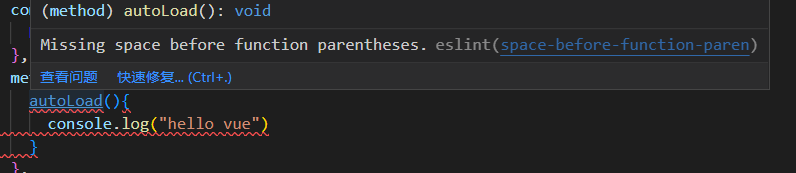
但是如果手动一个一个去修改是不是有点麻烦,所以打开设置,点击右上角的json模式
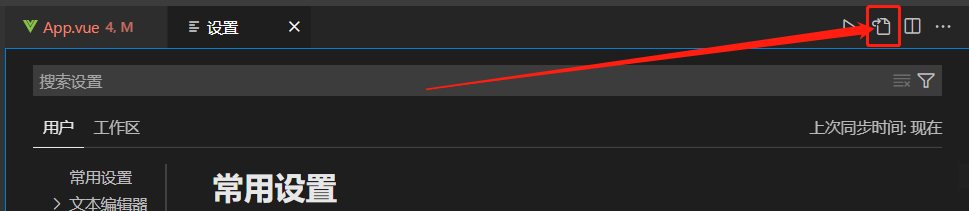
添加
"editor.codeActionsOnSave": {
"source.fixAll.eslint": true
}
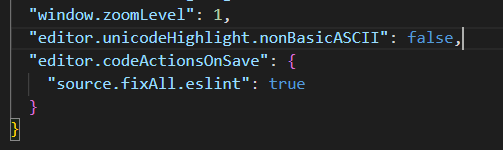
从此往后,只要保存,编辑器就会按照extends 与 rules 里的规则进行自动格式化
例如:quotes ,控制单双引号
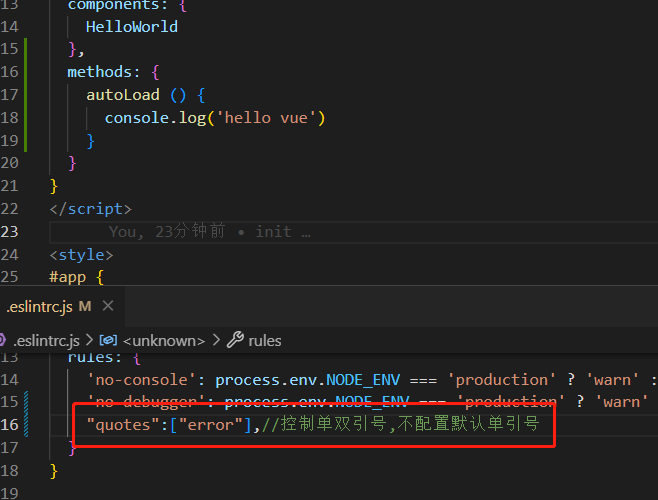
如果改成"quotes":["error","double"],之前的代码就会显示红色波浪线
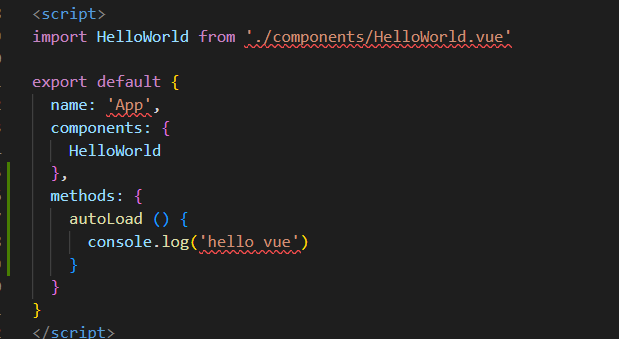
重新保存.vue文件,编辑器会自动修复
webstrom
这个比较简单,打开设置-语言和框架-JavaScript-代码质量工具,选择自动配置,同事勾上保存时运行eslint --fix ,点击确定即可

更多推荐
 已为社区贡献1条内容
已为社区贡献1条内容









所有评论(0)